Seja através de dispositivos internos do seu computador ou webcam, ou por meio de periféricos, é provável que seu Mac possua múltiplos microfones. Para garantir que você esteja utilizando o microfone correto, é aconselhável verificar as definições de entrada de áudio, o que permitirá escolher qual microfone será utilizado.
Primeiramente, clique no menu Apple, localizado no canto superior esquerdo da tela, e selecione a opção “Preferências do Sistema”.
Na janela que se abre, clique em “Som”.
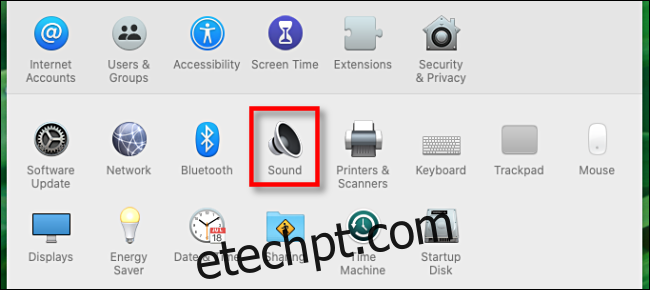
Dentro da janela de preferências de “Som”, selecione a aba “Entrada”.
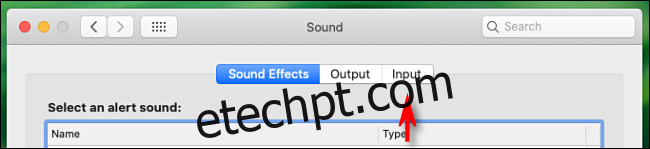
Uma lista de dispositivos de entrada de áudio conectados e reconhecidos será exibida, abrangendo microfones de webcams e dispositivos Bluetooth. Escolha o microfone desejado. A partir desse momento, seu Mac receberá áudio do dispositivo selecionado.
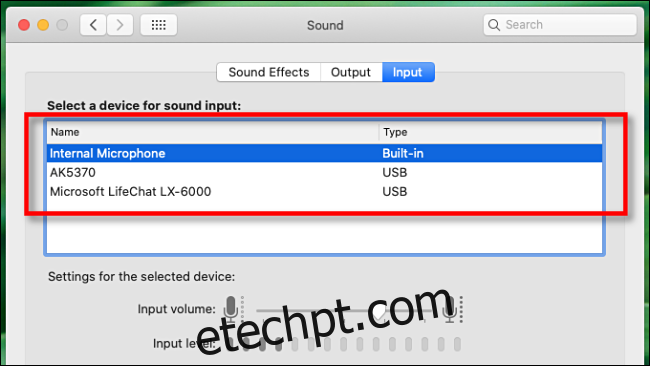
Após a seleção do microfone ou dispositivo de entrada, observe o medidor de nível de entrada logo abaixo da lista. Ao falar no microfone escolhido, as barras do medidor devem se iluminar e variar, indicando que o microfone está ativo e reconhecido pelo sistema.
Alternando Microfones Rapidamente pela Barra de Menus
Se a opção “Mostrar volume na barra de menus” estiver habilitada nas configurações de “Som”, há uma alternativa para trocar entre dispositivos de entrada de áudio. Mantenha a tecla Option pressionada, clique no ícone de alto-falante na barra de menus e selecione o microfone desejado.
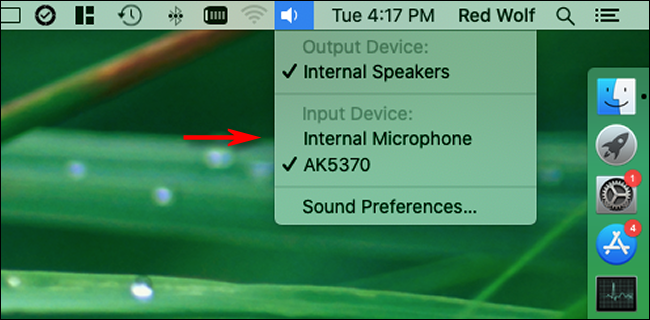
Este método é mais ágil, mas não oferece ajustes de volume de entrada como nas “Preferências do Sistema”.
Resolvendo Problemas de Entrada de Som no Mac
Se não estiver obtendo som de um microfone ou dispositivo Bluetooth, acesse “Preferências do Sistema” e clique em “Bluetooth”. Tente reconectar o dispositivo por lá.
Para microfones conectados via USB, verifique o site do fabricante para drivers atualizados para Mac. Cabos USB defeituosos podem causar problemas; tente usar um cabo diferente.
Reiniciar o Mac ou atualizar o macOS também são opções válidas. Ambos podem solucionar diversos problemas de áudio, especialmente erros de software temporários.